相信用户在需要编辑文档文件时,都会选择使用word软件,在word软件中有着不少的专业且强大的功能,给用户带来了许多的好处,也提升了用户的编辑效率,当用户在编辑文档文件时,就可以利用相关功能来设置文档格式或是排版布局等,给用户带来了许多的便利,通常用户在编辑好文档内容后,都会将文档保存下来,关于保存的类型样式,word软件给用户提供了多种功能来设置,用户可以设置文档保存类型或是格式,例如用户可以将文档保存为缩略图,只需要在文件的保存窗口中勾选保存为缩略图选项即可解决问题,因此有需要的用户可以来看看下方小编的经验分享,一定可以解决好大家的问题。

1.用户在电脑桌面上打开word文档文件,接着进入到编辑页面上

2.需要点击页面左上角处的文件选项,在弹出来的下拉菜单中选择另存为选项或是保存选项

3.这时进入到保存窗口中,用户简单的设置好文件名和保存类型后,勾选下方的保存缩略图选项

4.勾选好保存为缩略图选项后,用户直接按下右侧的确定按钮就可以了

当用户在使用word软件编辑文档文件时,就可以根据自己的需求来将文档保存为缩略图的样式,用户直接点击软件中另存为或是保存选项,接着在打开的保存窗口中,用户勾选下方的保存缩略图选项就可以了,因此感兴趣的用户快来试试看吧。
 笔记本Windows10系统电脑开机黑屏的解决方
笔记本Windows10系统电脑开机黑屏的解决方
近日有Windows10系统用户来反应,在使用笔记本电脑时第一天还用......
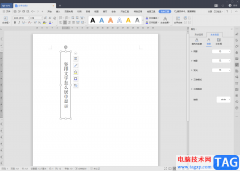 WPS Word文档中竖排文字居中对齐的方法教
WPS Word文档中竖排文字居中对齐的方法教
一般我们会在WPSWord中进行文档的编写,在编写的时候,我们会进......
 笔记本电池怎么修复
笔记本电池怎么修复
笔记本续航时间变短是因为电池在多次的充电和放电过程中,笔......
 ipad要怎么才能连接电脑 苹果ipad连接电脑
ipad要怎么才能连接电脑 苹果ipad连接电脑
终于把心爱的iPadAir抱回家,却发现不会如何连接电脑?我们在使......
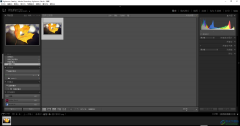 lr软件对比图片修改前后效果的方法教程
lr软件对比图片修改前后效果的方法教程
lightroom是一款非常受欢迎的图片处理软件,在其中我们可以实现......

word软件是大家经常使用的一款办公软件,可以用来编辑文档文件,其中强大且专业的功能为用户带来了许多的好处,因此word软件收获了用户的一致好评,当用户在编辑文档文件时,一般情况下...
记住一些常用的word快捷键,可以方便的提高我们的效率。...
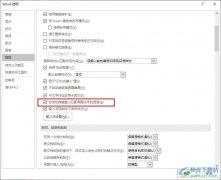
Word程序是很多小伙伴在编辑文字文档时都会用到的一款文档编辑程序,在使用Word程序编辑文字文档的过程中,有的小伙伴想要开启自动切换键盘功能,但又不知道该在哪里找到相关工具。其实...

用户对word软件再熟悉不过了,给用户带来了许多的好处,在这款软件中,用户可以享受到专业性极强的文字编排功能,因此用户在编辑文档文件时,都会选择在word软件中来解决,能够简单快速...
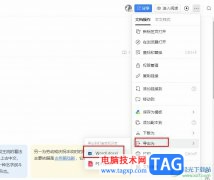
很多小伙伴之所以喜欢使用钉钉来进行日常办公,例如线上交流或是文件传输,就是因为钉钉中的功能十分的丰富,不仅支持文件传输,还支持文档在线编辑。有的小伙伴在钉钉中创建并完成对...

WPSWord文档是一款非常好用的软件,很多小伙伴都在使用。如果我们需要在电脑版WPS文档中创建可输入多行文字内容的文本框,小伙伴们知道具体该如何进行操作吗,其实操作方法是非常简单的...
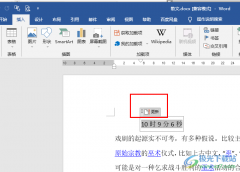
很多小伙伴在编辑文字文档时都会选择使用Word程序,因为在Word程序中我们可以对文档中的各种问题进行处理解决。有的小伙伴在使用Word程序编辑文字文档时想要在文档中添加能够自动更新的时...
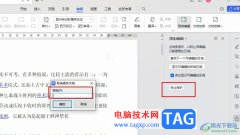
很多小伙伴在对文字文档进行编辑时都会遇到各种各样的问题,大部分问题我们可以使用WPS中的工具来进行解决。有的小伙伴在使用WPS编辑文字文档时可能会遇到文档无法进行编辑的情况,这可...

Word文档是一款非常好用的文本处理软件,在其中我们可以轻松编辑和处理文本内容。如果我们在Word文档中希望调出标尺,方便后续进行排版操作,小伙伴们知道具体该如何进行操作吗,其实操...
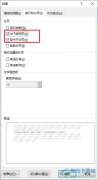
很多小伙伴在使用Word程序对文字文进行编辑的过程中经常会需要调整文档中的段落格式。有的小伙伴在编辑文字文档时可能会遇到一个段落被分在两页中的情况,这时我们该怎么设置才能将段...
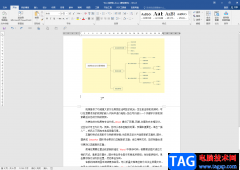
说起Word文档这款软件,相信小伙伴们都不会感到陌生。在需要编辑和处理文字内容时我们通常都会选择使用该软件,在Word文档中我们有时候会发现上下两页连在一起了,中间没有空隙分割。如...

页码是论文必不可少的部分。我们看一下如何添加页码,并且针对一些特殊的格式要求怎么应对: 插入一个论文中典型的页码: 1、插入选项卡 - 页眉和页脚区域 - 页码 - 页面底端。...
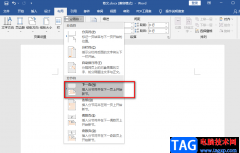
很多小伙伴都喜欢使用Word来对文字文档进行编辑,在编辑的过程中,我们可以对文档的字体字号进行设置,还可以给文章增加目录或是页码。在编辑文字文档的过程中,有的小伙伴可能会需要...
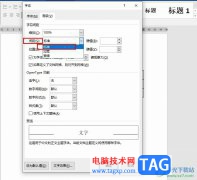
很多小伙伴之所以喜欢使用Word程序来对文字文档进行编辑,就是因为Word程序中的功能十分的丰富,能够满足我们对于文字文档的各种编辑需求。有的小伙伴在使用Word对文字文档进行编辑的过程...
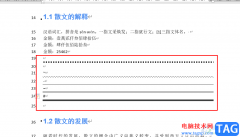
很多小伙伴之所以喜欢使用Word,不仅仅因为Word中的功能十分的丰富,还因为在Word中,我们可以使用各种快捷方式满足自己的编辑需求,例如在文章中给文档添加分割线时,不同的小伙伴有不同...